Kaip perkelti failus iš „Windows“ į „iPhone“ arba „iPad“

Norite sužinoti, kaip perkelti failus iš „Windows“ į „iPhone“ arba „iPad“ įrenginius? Šis išsamus gidas padeda jums tai padaryti be vargo.
Jei Vykdyti kaip kitas vartotojas parinktis trūksta meniu, kai dešiniuoju pelės klavišu spustelite programos piktogramą „Microsoft Windows“, galite naudoti šiuos veiksmus, kad ją įgalintumėte.
„Runas“ komanda arba GUI (Vykdyti kaip kitas vartotojas) parinktis leidžia bet kam vykdyti programą arba partijos failą kitaip vartotojo vardu. Taigi, jei turite administratorius teises asmeniniame arba darbinėje „Windows“ PC instaliacijoje, galite vykdyti programas, kurioms reikia administratoriaus teisių. Tai labai svarbi funkcija aptarnaujant ir palaikant „Windows“ PC darbe, mokykloje ar namuose.
Tačiau daugumoje „Windows“ kompiuterių, veikiančių „Windows 11, 10, 8, 7“ ir kt., ši funkcija nėra pasiekiama, todėl Vykdyti kaip kitas vartotojas trūksta iš dešiniojo pelės klavišo kontekstinio meniu. Jei norite įjungti šią funkciją, kad galėtumėte prižiūrėti įrenginį arba atlikti administracines užduotis su IT administratoriumi jūsų organizacijoje, toliau skaitykite.
Turinys
Kas yra Vykdyti kaip „Microsoft Windows“ PC?
Tarkime, kad dirbate kaip „Windows“ programinės įrangos kūrėjas. Jums reikia patikrinti vartotojo sąsają (UI) programinei įrangai, kurią kuriate, naudojant skirtingus vartotojo profilis iš vieno „Windows 11“ kompiuterio. Pavyzdžiui, „Windows“ PC turi skirtingus vartotojo paskyras, tokias kaip Administratorius, Standartinis vartotojas, Svečio paskyros ir kt. Be to, programos vaizdas gali skirtis vienam vartotojui, kuris nustatė programą, ir kitam, kuris dar to neatliko.
Kaip pakeisti tokios pačios programos vaizdą iš šių skirtingų vartotojų „Windows 11“? Naudojate „Vykdyti kaip“ komandą arba grafiniame vartotojo sąsajoje (GUI) versiją „Windows File Explorer“ programoje. GUI versija yra plačiai naudojama Vykdyti kaip kitas vartotojas mygtukas dešiniojo pelės klavišo kontekstiniuose meniu. Ši komanda leidžia vykdyti programinę įrangą kaip skirtingi vartotojai, nesijungiant iš savo sesijos arba neprisijungus su administratoriaus teisėmis. Tačiau jums reikia administratoriaus teisių arba vartotojo paskyrų, kurias norite naudoti, kredencialų, ir taip sutaupoma laiko, nes nereikia keisti paskyrų. Ši funkcija yra prieinama tik „Windows“ operacinėse sistemose nuo „Windows Vista“ ir vėlesnių versijų.
Kaip naudoti „Vykdyti kaip“
„Windows“ tarnyba „Antrinis prisijungimas“ (komandų eilutė/„Vykdyti“ komanda „PowerShell“ sintaksė: seclogon) valdo visas „Vykdyti kaip“ komandos veiklas, nesvarbu, ar per komandinės eilutės įrankius, ar „Windows File Explorer“ GUI (Vykdyti kaip kitas vartotojas mygtukas). Ši paslauga leidžia „Windows 11“ ar kitos modernios „Windows“ operacinės sistemos paleisti palaikomus programas ir partijos failus su alternatyviais vartotojo paskyrų kredencialais. Taigi ekspertai ir administratoriai gali kurti „Windows“ užduotis ir procesus su skirtingais saugumo principais.
Taip pat skaitykite: Kaip ištaisyti: „Windows 11“ negali atidaryti „Windows Security“
Kitų paslaugų „Antrinis prisijungimas“ neturi įtakos. Be to, „Antrinis prisijungimas“ neturi įtakos kitoms paslaugoms. Todėl, dėl saugumo priežasčių, IT administratoriai gali išjungti antrinio prisijungimo funkciją. Jei ši paslauga nesugeba jūsų „Windows 11“ kompiuteryje, tuomet negalėsite naudoti „Vykdyti kaip“ komandos nei terminale, nei per GUI mygtuką „Windows Files Explorer“ kontekstiniame meniu. Štai kaip galite įgalinti šią paslaugą, jei turite administratoriaus teises į PC:
services.msc

Norėsite administratoriaus teisių, kad atliktumėte aukščiau nurodytus pakeitimus. Jei nesate prisijungę prie „Windows PC“ iš administratoriaus paskyros, turite atsijungti ir prisijungti naudodami administratoriaus kredencialus.
Dabar, kai žinote, kaip įgalinti „Vykdyti kaip“ funkciją savo „Windows 11“ kompiuteryje, aktyvuodami antrinį prisijungimą, dabar turite sužinoti, kaip įgalinti Vykdyti kaip kitas vartotojas žemiau.
Kaip įgalinti „Vykdyti kaip kitas vartotojas“
Čia yra keletas paprastų būdų, kaip naudoti Vykdyti kaip kitas vartotojas skirtingose „Windows“ operacinių sistemų versijose:
Dešiniuoju pelės klavišu spustelėkite „Windows 11, 10, 8 ir 7“
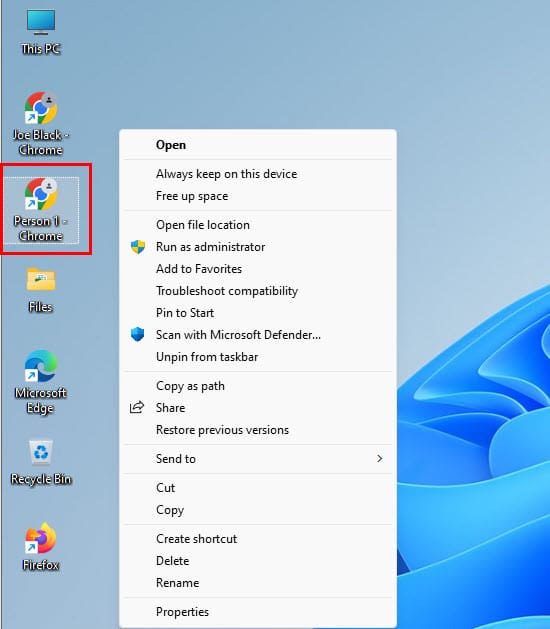
Laikykite nuspaudę Shift klavišą klaviatūroje. Tada dešiniuoju pelės klavišu spustelėkite programos piktogramą, kurią norite paleisti. Tai veikia tik su programų paleidimo failais (.EXE) arba nuorodomis į programų paleidimo failus.
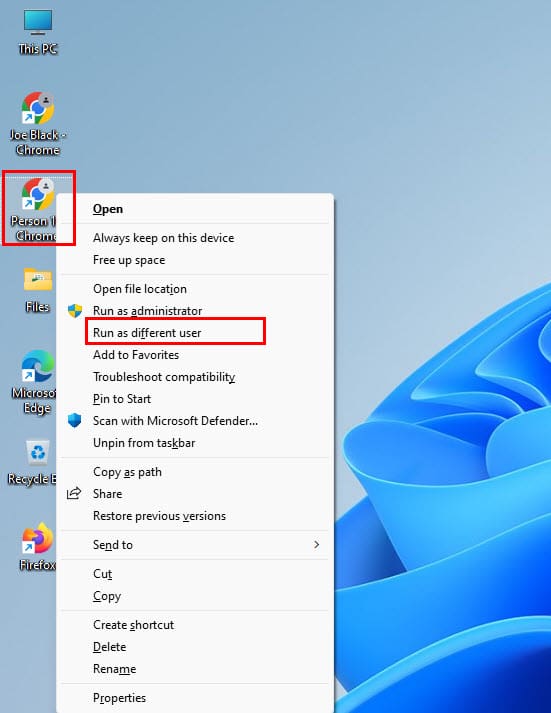
Paspaudę Vykdyti kaip kitas vartotojas parinktį, pamatysite prisijungimo iššokančio lango iššokantį langą. Čia turite įvesti vartotojo ID ir slaptažodį, kad atidarytumėte programą.
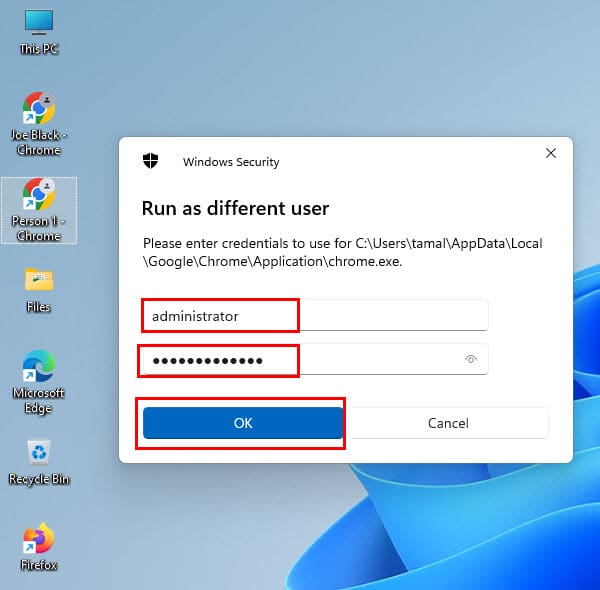
Jei nenorite atlikti šių papildomų žingsnių ir paprasčiausiai norite Vykdyti kaip kitas vartotojas parinkties dešiniojo pelės klavišo kontekstiniame meniu, galite įdiegti „ShellRunas v1.02“ iš „Microsoft“. Jei naudojate „Windows 11, 10, 8, 7“ ir „Vista“, įdiekite programą parsisiųsdami ir įdiegiant „ShellRunas“. „ShellRunas“ yra oficiali priemonė, skirta „Microsoft“. Kai „ShellRunas“ yra įdiegta, parinktis bus prieinama, kai dešiniuoju pelės klavišu spustelite vykdomąjį failą.
Įgalinkite antrinį prisijungimą „Windows XP“ ir 2000
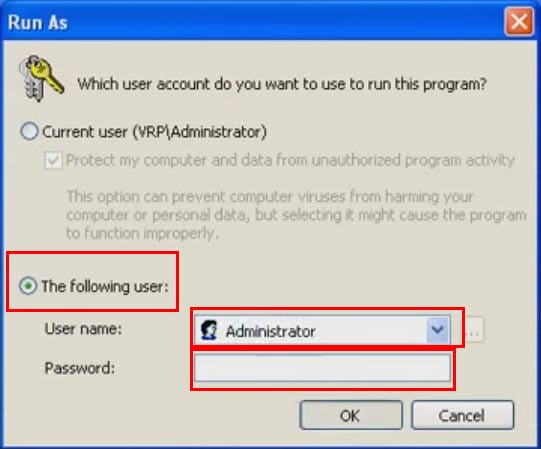
Tai viskas! „Vykdyti kaip kitas vartotojas“ paslauga dabar turėtų būti pasiekiama, kai dešiniuoju pelės klavišu spustelėsite partijos failą, skriptų failą, programos vykdomąjį arba .exe failą ir pan.
Įgalinkite „Vykdyti kaip kitas vartotojas“ naudodami komandinę eilutę
Jei mėgstate naudoti terminalo įrankius, tokius kaip „PowerShell“ ar komandų eilutė, tuomet jums taip pat patiks šie žingsniai, kaip atidaryti programą naudojant kito vartotojo kredencialus naudodami komandų eilutę:
runas /user:USERNAME "FilePath"
runas /user:"USER NAME" "FilePath"
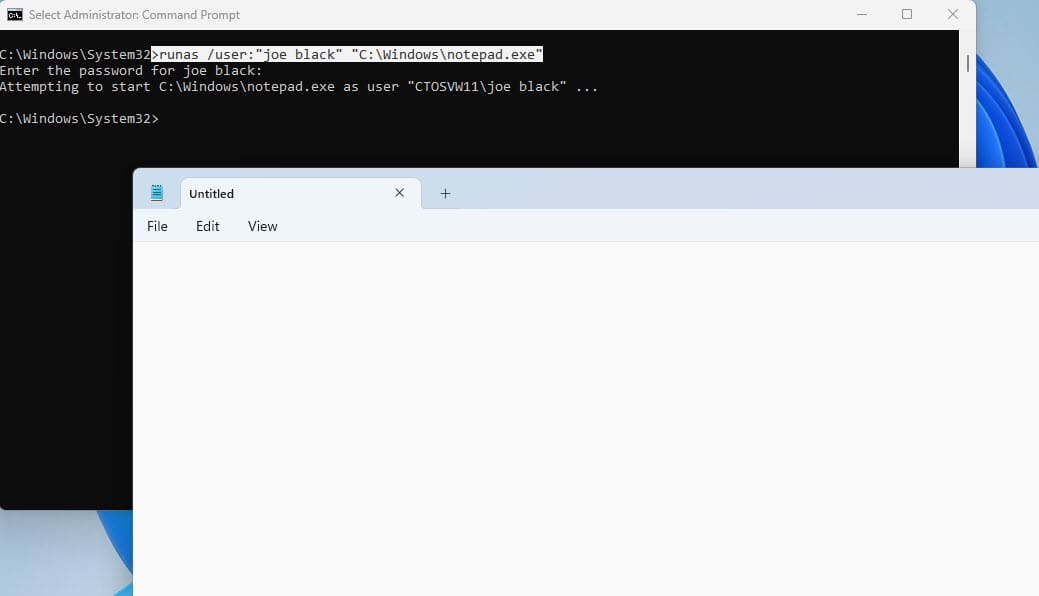
runas /user:"joe black" "C:\Windows\notepad.exe"
runas /user:USERNAME /savecred "FilePath"
Pridėti „Vykdyti kaip kitas vartotojas“ prie Pradžios meniu
Šis metodas veikia daugumoje „Windows“ operacinių sistemų nuo „Windows XP“ iki „Windows 11“, kad įgalintų „Vykdyti kaip kitas vartotojas“ Pradžios meniu programose. Štai kaip tai padaryti:
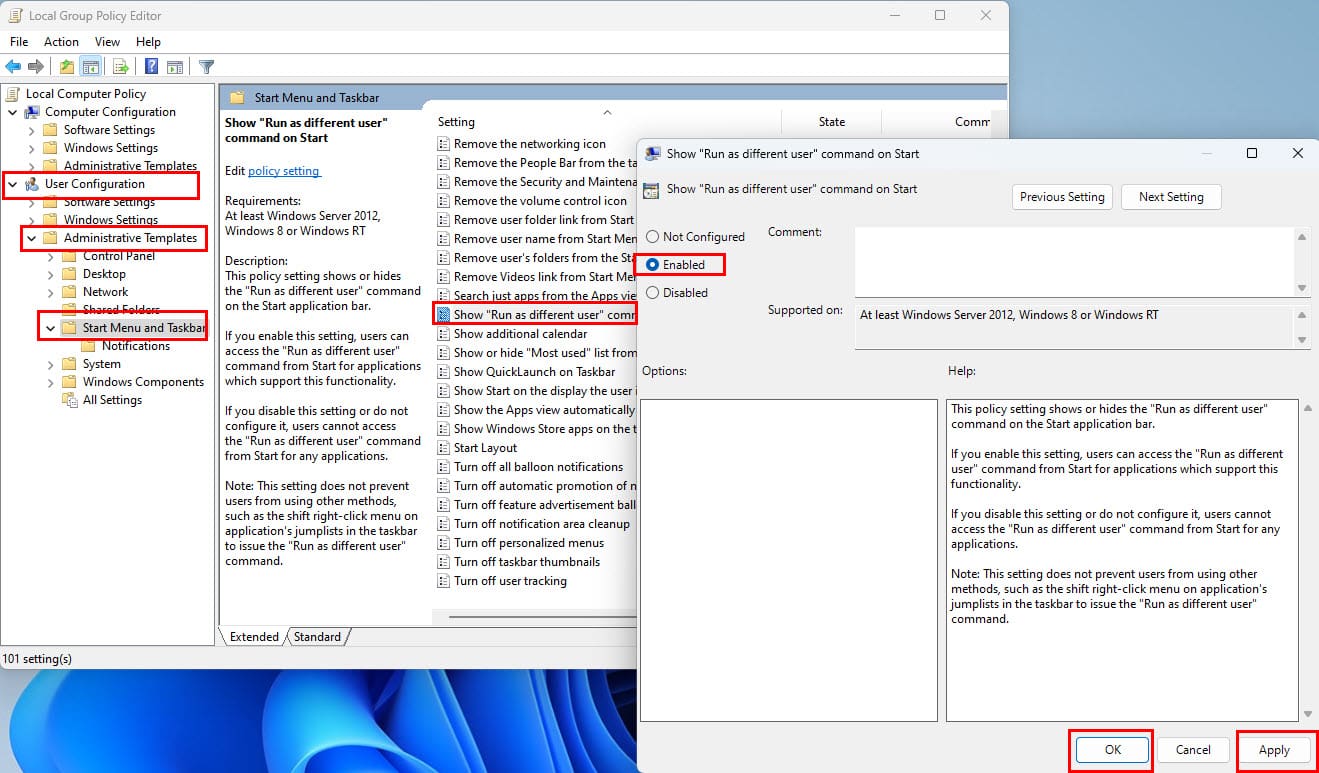
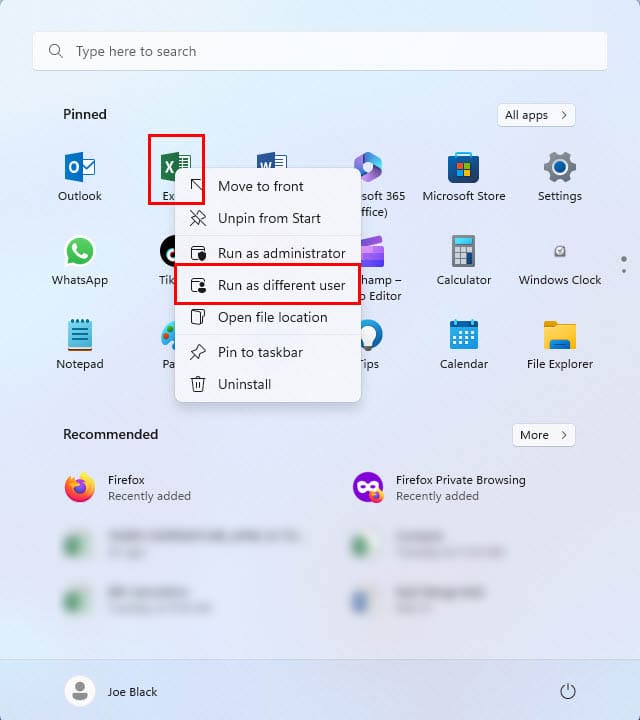
Naudokite „Vykdyti kaip kitas vartotojas“ naudodami „Vykdyti“ komandos dialogo langą
Vietoj komandos vykdymo „PowerShell“ arba komandų eilutėje, galite vykdyti šį kodą „Vykdyti“ komandų dialogo lange. „Vykdyti kaip“ kodas veiks kaip reikia. Čia yra kodas, kurio jums reikia:
runas /user:"joe black" "C:\Windows\notepad.exe"
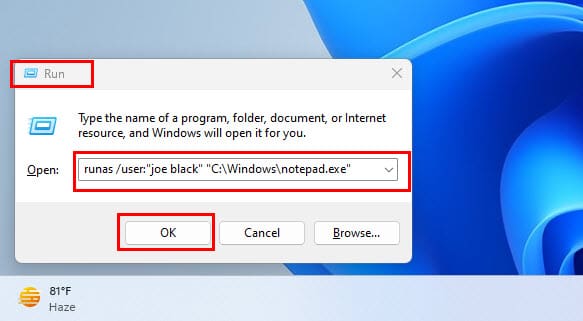
Neužmirškite modifikuoti kintamųjų, tokių kaip vartotojo vardas ir programos failo kelias. Kai paspausite Enter, atsidarys komandinė eilutė. Ji paprašys įvesti pasirinkto vartotojo slaptažodį. Įveskite slaptažodį. Jo nematysite terminalo programoje. Paspauskite Enter ir tikslinė programa atsivers pagal kitą „Windows“ vartotojo paskyrą, kurią pasirinkote.
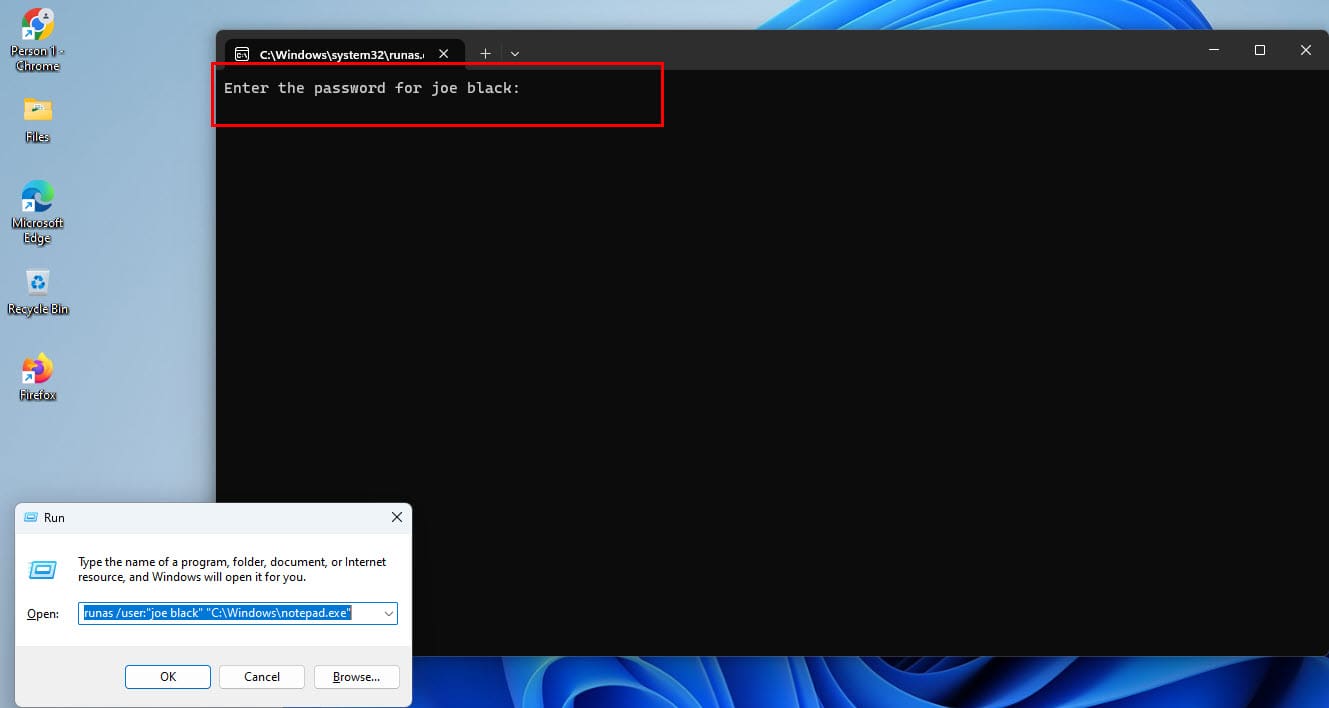
Vykdyti kaip kitas vartotojas: D.U.K.
Kodėl nematau „Vykdyti kaip kitas vartotojas“ parinkties, kai pasirinkiu „Pradžia“, tada pasirinkiu programą „Windows 8“?
Pagal nutylėjimą, ši parinktis neveiks iš Pradžios mygtuko „Windows 8“. Paleiskite failą iš failų naršyklės arba savo darbalaukio. Jei norite, kad jis būtų Pradžios meniu programose, atlikite šiame straipsnyje nurodytus veiksmus.
Ar yra grupės politikos objektas, kuris slepia arba rodo „Vykdyti kaip“ parinktį?
Taip. Tai yra Kompiuterio konfigūracija / Administraciniai šablonai / Windows komponentai / Kredencialų vartotojo sąsaja / Reikalauti patikimo kelio įvesdami kredencialus. Jei ji įjungta, RADU parinktis dingsta iš kontekstinio meniu. Kai įgalinta, ji vėl pasirodo.
Įgalinti „Vykdyti kaip kitas vartotojas“: galutinės mintys
Štai metodai, kaip įgalinti „Vykdyti kaip kitas vartotojas“ arba iš karto naudoti funkciją keliose „Windows OS“ versijose, įskaitant „Windows 11“ ir „Windows 10“. Jei žinote kitą metodą, nepamirškite to paminėti komentarų laukelyje žemiau, kad parodytumėte savo profesionalumą „Windows 11“.
Kitas žingsnis, „Windows 10 & 11: Įdiekite aktyviąsias katalogo vartotojų ir kompiuterių programas“.
Norite sužinoti, kaip perkelti failus iš „Windows“ į „iPhone“ arba „iPad“ įrenginius? Šis išsamus gidas padeda jums tai padaryti be vargo.
„Vykdyti kaip kitas vartotojas“ parinktis trūksta meniu, kai dešiniuoju pelės klavišu spustelite programos piktogramą „Microsoft Windows“? Galite naudoti šiuos metodus, kad ją įgalintumėte.
Kaip įjungti arba išjungti „Microsoft Windows“ failų apsaugos funkciją naudojant registro redagavimą ir kitas Windows 10 ir 11 metodikas.
Sužinokite keletą būdų, kaip ištaisyti sugadintą „Windows“ atnaujinimą, jei jūsų įrenginys turi problemų po neseniai įdiegtų atnaujinimų.
Pašalinkite išsaugotą informaciją iš Firefox automatinio užpildymo atlikdami šiuos greitus ir paprastus žingsnius.
Jei bandote ištaisyti klaidos kodą 0x80860010 savo kompiuteryje, čia rasite galimus sprendimus.
Spotify gali būti erzinantis, jei jis automatiškai atsiveria kiekvieną kartą, kai paleidžiate savo kompiuterį. Išjunkite automatinius paleidimus naudodami šiuos žingsnius.
Naudokite šį vadovą, kad sužinotumėte, ar prisijungęs vartotojas turi administratoriaus teises, arba sužinokite, kur patikrinti visas paskyras Microsoft Windows.
Kažkas įvyko ir jūsų PIN nėra prieinamas sistemoje Windows? Ne panikuokite! Yra du veiksmingi sprendimai, padėsiantys išspręsti šią problemą ir atkurti jūsų PIN prieigą.
Mes jums parodysime, kaip išspręsti klaidą "Windows negali jūsų prisijungti, nes jūsų profilio nepavyksta įkelti" prisijungiant prie kompiuterio naudodami nuotolinį darbalaukį.
Perskaitykite šį žingsnis po žingsnio vadovą, kaip automatiškai persiųsti el. laiškus „Outlook“ darbalaukio programoje Windows, macOS ir kitose įrenginiai.
Jei matote "Windows Online Troubleshooting Service Is Disabled" klaidą, naudodami bet kurį Windows trikčių šalinimo įrankį, perskaitykite šį straipsnį dabar!
Defragmentuoti kompiuterį yra gyvybiškai svarbu jo gerovei, tačiau ar žinote, kaip tai padaryti rankiniu būdu? Defragmentuoti kompiuterį yra gyvybiškai svarbu jo gerovei, tačiau ar žinote, kaip tai padaryti rankiniu būdu?
Kaip įgalinti arba išjungti šifruotų failų sistemą „Microsoft Windows“. Atraskite skirtingus metodus „Windows 11“.
Pamoka, kaip siųsti ir gauti failus tarp Microsoft Windows 10 įrenginio ir Android įrenginio naudojant Bluetooth failų perkėlimą
Sužinokite, kaip ištaisyti OneDrive klaidos kodą 0x8004de88, kad galėtumėte vėl naudotis savo debesų saugykla.
Ar turite RAR failų, kuriuos norite konvertuoti į ZIP failus? Sužinokite, kaip konvertuoti RAR failą į ZIP formatą.
Šiame vadove parodoma, kaip sukurti „Windows“ darbalaukio nuorodos ikoną, kuri atidaro komandinę eilutę nurodytoje aplanke.
Šiame įraše parodome du būdus, kaip išvalyti spausdinimo eilę „Microsoft Windows“.
Sužinokite, kaip aptikti ir taisyti blogus sektorius SSD ir paruošti savo kietąjį diską visiškai veikiančiai būsenai.
Yra daug priežasčių, kodėl jūsų nešiojamas kompiuteris negali prisijungti prie „Wi-Fi“, todėl yra daug būdų, kaip ištaisyti klaidą. Jei jūsų nešiojamas kompiuteris negali prisijungti prie „Wi-Fi“, galite išbandyti šiuos būdus, kad išspręstumėte šią problemą.
Sukūrę USB įkrovą „Windows“ diegimui, vartotojai turėtų patikrinti USB įkrovos našumą, kad pamatytų, ar ji buvo sėkmingai sukurta.
Keletas nemokamų įrankių gali numatyti disko gedimus prieš jiems įvykstant, suteikdami jums laiko atsarginėms duomenų kopijoms sukurti ir laiku pakeisti diską.
Naudodami tinkamus įrankius galite nuskaityti savo sistemą ir pašalinti šnipinėjimo programas, reklamines programas ir kitas kenkėjiškas programas, kurios gali joje slypėti.
Kai kompiuteris, mobilusis įrenginys arba spausdintuvas bando prisijungti prie „Microsoft Windows“ kompiuterio per tinklą, pavyzdžiui, gali pasirodyti klaidos pranešimas „Tinklo kelias nerastas – klaida 0x80070035“.
Mėlynas mirties ekranas (BSOD) yra dažna ir ne nauja „Windows“ klaida, kai kompiuteryje įvyksta rimta sistemos klaida.
Užuot atlikę rankines ir tiesioginės prieigos operacijas sistemoje „Windows“, galime jas pakeisti turimomis CMD komandomis, kad būtų galima greičiau pasiekti.
Po nesuskaičiuojamų valandų, praleistų naudojantis savo koledžo nešiojamuoju kompiuteriu ir stacionariu garsiakalbių rinkiniu, daugelis žmonių supranta, kad keli sumanūs atnaujinimai gali paversti jų ankštą bendrabučio erdvę į geriausią transliacijų centrą neišleidžiant daug pinigų.
Iš „Windows 11“ bus pašalinta „Internet Explorer“. Šiame straipsnyje „WebTech360“ paaiškins, kaip naudoti „Internet Explorer“ sistemoje „Windows 11“.
Nešiojamojo kompiuterio jutiklinė planšetė skirta ne tik žymėjimui, spustelėjimui ir priartinimui. Stačiakampis paviršius taip pat palaiko gestus, leidžiančius perjungti programas, valdyti medijos atkūrimą, tvarkyti failus ir net peržiūrėti pranešimus.

























